- Μέρος 1. Πώς να κάνετε Screen Mirror iPhone σε MacBook χρησιμοποιώντας το AirPlay
- Μέρος 2. Πώς να κάνετε Screen Mirror iPhone σε MacBook χρησιμοποιώντας το QuickTime Player
- Μέρος 3. Συμβουλή μπόνους - FoneLab Phone Mirror
- Μέρος 4. Συχνές ερωτήσεις σχετικά με τον τρόπο αντικατοπτρισμού οθόνης iPhone σε MacBook
- Πώς να Mirror iPhone σε υπολογιστή
- Μετάδοση Android σε Windows
- Αντικατοπτρίστε το iPhone στα Windows
- Ο καθρέφτης οθόνης Samsung δεν λειτουργεί
- Εφαρμογή Mirror για iPhone
- Εφαρμογή Mirror για Android
- Χρησιμοποιήστε το AirServer
- Καθρεφτίστε το iPhone στον υπολογιστή
- Μετάδοση από τηλέφωνο σε υπολογιστή
- Ο καθρέφτης οθόνης iPhone δεν λειτουργεί
- Καθρεφτίστε το iPad σε υπολογιστή
- Καθρέφτης iPhone σε φορητό υπολογιστή
Πώς να κάνετε Screen Mirror από iPhone σε MacBook με 2 εύκολες μεθόδους
 Ενημερώθηκε από Λίζα Οου / 06 Ιουλίου 2023 09:15
Ενημερώθηκε από Λίζα Οου / 06 Ιουλίου 2023 09:15Πολλοί επαγγελματίες παίκτες βιντεοπαιχνιδιών χρησιμοποιούν τη μεγάλη οθόνη για να κάνουν streaming online ενώ παίζουν στα iPhone τους. Ίσως αναρωτιέστε πώς το κάνουν αυτό χωρίς καθυστέρηση ενώ παίζουν. Μία από τις τεχνικές που κάνουν είναι το screen mirroring. Είστε ένας επίδοξος επαγγελματίας παίκτης που θέλει να κάνει streaming online και να γίνει δημοφιλής;

Ήρθε η ώρα να κάνουμε το screen mirror από το iPhone στο MacBook. Ξεκινήστε το ταξίδι σας διαβάζοντας αυτήν την ανάρτηση που περιέχει τις 2 κορυφαίες και αποτελεσματικές μεθόδους αντιστοίχισης του iPhone σε ένα MacBook. Χρειάζεται μόνο να χρησιμοποιήσετε την πιο κατάλληλη μέθοδο που πληροί τα πρότυπά σας για να είστε άνετοι στη διαδικασία. Συνεχίστε παρακάτω.

Με το FoneLab Phone Mirror, θα αντικατοπτρίζετε αποτελεσματικά το iPhone ή το Android στον υπολογιστή.
- Σας επιτρέπει να αντικατοπτρίζετε την οθόνη iPhone ή Android σε υπολογιστή.
- Συνδέστε τις συσκευές σας μέσω Wi-Fi, κωδικού QR, κωδικού PIN ή σύνδεσης καλωδίου USB.
- Τραβήξτε στιγμιότυπα οθόνης και καταγράψτε τις δραστηριότητες της οθόνης με ευκολία.

Λίστα οδηγών
- Μέρος 1. Πώς να κάνετε Screen Mirror iPhone σε MacBook χρησιμοποιώντας το AirPlay
- Μέρος 2. Πώς να κάνετε Screen Mirror iPhone σε MacBook χρησιμοποιώντας το QuickTime Player
- Μέρος 3. Συμβουλή μπόνους - FoneLab Phone Mirror
- Μέρος 4. Συχνές ερωτήσεις σχετικά με τον τρόπο αντικατοπτρισμού οθόνης iPhone σε MacBook
Μέρος 1. Πώς να κάνετε Screen Mirror iPhone σε MacBook χρησιμοποιώντας το AirPlay
Όταν αντικατοπτρίζετε την οθόνη του iPhone σε MacBook, πρέπει πρώτα να λάβετε υπόψη το AirPlay. Είναι η ενσωματωμένη δυνατότητα των συσκευών Apple που μπορεί να σας βοηθήσει να μεταδώσετε το iPhone σας σε MacBook. Το καλό με το AirPlay είναι ότι αυτή η δυνατότητα δεν καταναλώνει πάρα πολύ από τη μπαταρία του Mac και του iPhone σας. Σας ωφελεί πολύ εάν παίζετε βιντεοπαιχνίδια γιατί δεν θα μειώσει τον χρόνο που παίζετε το αγαπημένο σας παιχνίδι.
Ανεξάρτητα από το πόσο ωφέλιμο είναι το AirPlay, έχει μειονεκτήματα που μπορεί να συναντήσετε. Ένα από αυτά είναι ότι δεν μπορείτε να χρησιμοποιήσετε τη λειτουργία για να αντικατοπτρίσετε το iPhone σας σε άλλο iPhone.
Χρησιμοποιήστε τον παρακάτω οδηγό για να μάθετε πώς να χρησιμοποιείτε το AirPlay για μετάδοση από το iPhone στο MacBook.
Βήμα 1Ανοίξτε το iPhone σας και σύρετε το κουμπί του Κέντρου Ελέγχου προς τα κάτω. Τοποθετείται στην επάνω δεξιά γωνία του τηλεφώνου. Μετά από αυτό, θα δείτε ενσωματωμένες λειτουργίες και ενεργά πλακίδια στην κύρια διεπαφή. Πατήστε το εικονίδιο AirPlay στην επάνω δεξιά γωνία του τηλεφώνου. Αργότερα, εντοπίστε το Καθρέπτης οθόνης εικονίδιο και πατήστε το.
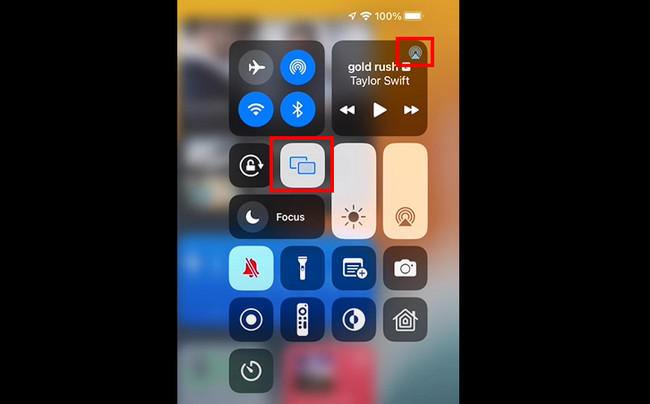
Βήμα 2Το τηλέφωνο θα σας επιτρέψει να δείτε τη διεπαφή σύνδεσης στην κύρια διεπαφή. Θα αναζητήσει επίσης κοντινές συσκευές που μπορείτε να συνδέσετε στο iPhone σας. Αργότερα, πρέπει να αναζητήσετε το όνομα του Mac σας. Αργότερα, θα δείτε την οθόνη του iPhone στο MacBook σας. Μόλις θέλετε να τερματίσετε τη διαδικασία κατοπτρισμού, πατήστε το Διακοπή κατοπτρισμού κουμπί στο κάτω μέρος.
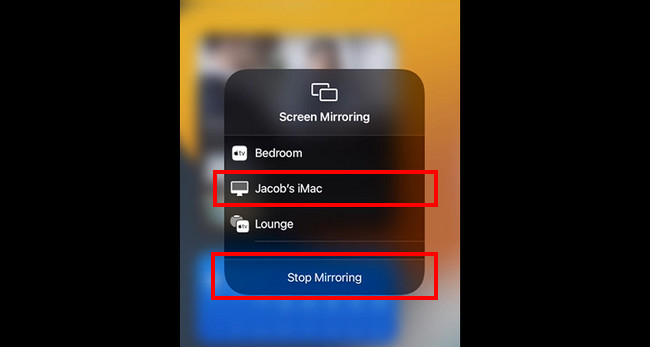

Με το FoneLab Phone Mirror, θα αντικατοπτρίζετε αποτελεσματικά το iPhone ή το Android στον υπολογιστή.
- Σας επιτρέπει να αντικατοπτρίζετε την οθόνη iPhone ή Android σε υπολογιστή.
- Συνδέστε τις συσκευές σας μέσω Wi-Fi, κωδικού QR, κωδικού PIN ή σύνδεσης καλωδίου USB.
- Τραβήξτε στιγμιότυπα οθόνης και καταγράψτε τις δραστηριότητες της οθόνης με ευκολία.
Μέρος 2. Πώς να κάνετε Screen Mirror iPhone σε MacBook χρησιμοποιώντας το QuickTime Player
Ένα άλλο ενσωματωμένο εργαλείο που μπορείτε να χρησιμοποιήσετε για τη μετάδοση του iPhone σε MacBook είναι το QuickTime Player. Ωστόσο, πρέπει να συνδέσετε το iPhone στο MacBook μέσω καλωδίου USB. Δεν υπάρχει τρόπος να αντικατοπτρίσετε το iPhone σας στο QuickTime Player ασύρματα, σε αντίθεση με το AirPlay. Κάντε κύλιση παρακάτω για να δείτε πώς το ενσωματωμένο πρόγραμμα αναπαραγωγής πολυμέσων αντικατοπτρίζει το iPhone σε ένα MacBook.
Βήμα 1Στο Mac σας, κάντε κλικ στο Launchpad εικονίδιο στην αποβάθρα. Αργότερα, κάντε κλικ στη γραμμή αναζήτησης και πληκτρολογήστε QuickTime Player. Κάντε κλικ στο ένα και μοναδικό αποτέλεσμα για να εκκινήσετε το εργαλείο.
Σημείωση: Μπορείτε επίσης να χρησιμοποιήσετε το Spotlight για την εκκίνηση του QuickTime Player. Για να το εκτελέσετε, κάντε κλικ στο Αναζήτηση εικονίδιο στην κορυφή της κύριας διεπαφής. Μετά από αυτό, πληκτρολογήστε QuickTime Player.
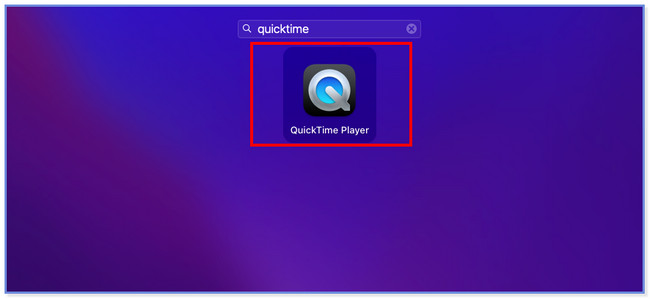
Βήμα 2Θα παρατηρήσετε το QuickTime Player στην επάνω αριστερή γωνία του Mac. Κάντε κλικ στο Αρχεία κουμπί στα δεξιά του. Μετά από αυτό, επιλέξτε το Νέα εγγραφή ταινιών κουμπί στις αναπτυσσόμενες επιλογές. Ένα νέο παράθυρο οθόνης θα εμφανιστεί στην οθόνη σας.
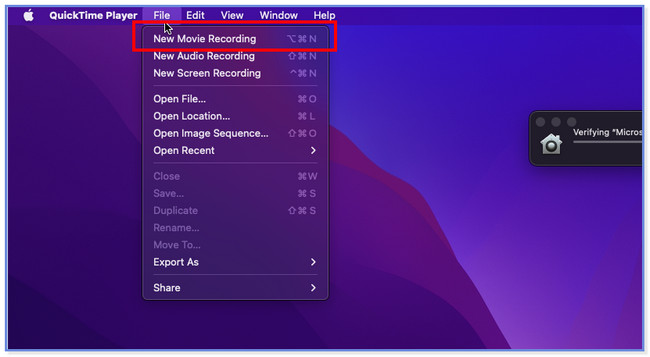
Βήμα 3Κάντε κλικ στο κουμπί βέλος κουμπί στο κάτω μέρος του ενσωματωμένου εργαλείου. Ένα νέο σύνολο επιλογών οθόνης θα εμφανιστεί στην οθόνη σας. Επιλέξτε το όνομα του iPhone. θα επιτέλους δείτε την οθόνη του iPhone σας στην οθόνη Mac.
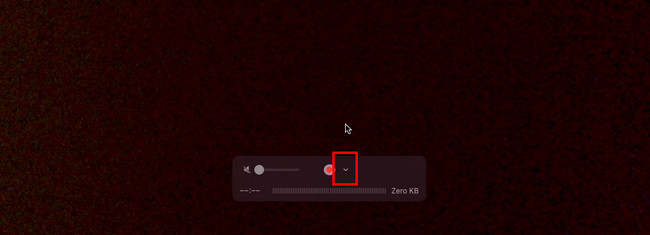
Μέρος 3. Συμβουλή μπόνους - FoneLab Phone Mirror
Ακολουθεί μια συμβουλή μπόνους εάν θέλετε να αντικατοπτρίσετε το iPhone σε υπολογιστή. Καθρέφτης τηλεφώνου FoneLab είναι ένα από τα πιο αποτελεσματικά εργαλεία που μπορείτε να χρησιμοποιήσετε. Μπορείτε να μεταδώσετε ασύρματα το iPhone σας στον υπολογιστή ή να χρησιμοποιήσετε ένα συμβατό καλώδιο USB. Επιπλέον, αυτό το λογισμικό σας επιτρέπει να πάρτε screenshots και εγγραφές στην οθόνη σας ενώ καθρεφτίζεσαι. Σας επιτρέπει επίσης να προσαρμόσετε την οθόνη σας με βάση τον τρόπο που θέλετε να τη δείτε στην οθόνη σας. Μπορείτε να το δείτε σε μισή ή πλήρη οθόνη.

Με το FoneLab Phone Mirror, θα αντικατοπτρίζετε αποτελεσματικά το iPhone ή το Android στον υπολογιστή.
- Σας επιτρέπει να αντικατοπτρίζετε την οθόνη iPhone ή Android σε υπολογιστή.
- Συνδέστε τις συσκευές σας μέσω Wi-Fi, κωδικού QR, κωδικού PIN ή σύνδεσης καλωδίου USB.
- Τραβήξτε στιγμιότυπα οθόνης και καταγράψτε τις δραστηριότητες της οθόνης με ευκολία.
Επιπλέον, αυτό το εργαλείο δεν θα προκαλέσει καθυστέρηση στην οθόνη σας κατά τη διάρκεια του mirroring. Σας ωφελεί πολύ αν παίζετε παιχνίδια για κινητά γιατί μπορείτε να παίξετε ομαλά. Δείτε τα παρακάτω βήματα για το πώς Καθρέφτης τηλεφώνου FoneLab λειτουργίες.
Βήμα 1Κάντε κλικ στο Δωρεάν κατέβασμα κουμπί του FoneLab Phone Mirror στην κύρια διεπαφή για λήψη του εργαλείου στον υπολογιστή σας. Μετά από αυτό, κάντε κλικ στο Λήψη αρχείου και ρυθμίστε το. Κάντε κλικ στο εγκαταστήστε πατήστε μετά και ο υπολογιστής θα το εκκινήσει αυτόματα.
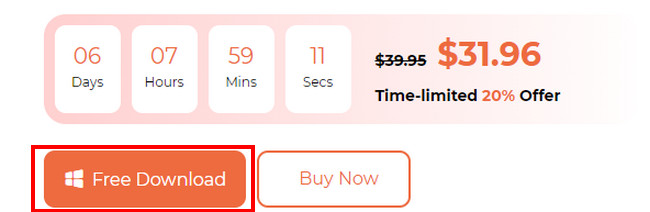
Βήμα 2Το παράθυρο Παρακαλώ επιλέξτε τον τύπο της συσκευής σας θα εμφανιστεί στην οθόνη σας. Παρακαλώ επιλέξτε το iOS Mirror κουμπί ανάμεσα στις 2 επιλογές. Αργότερα, το λογισμικό θα σας κατευθύνει στη διεπαφή σύνδεσης. Διαβάστε πρώτα τις οδηγίες και εξοικειωθείτε με τα κουμπιά.
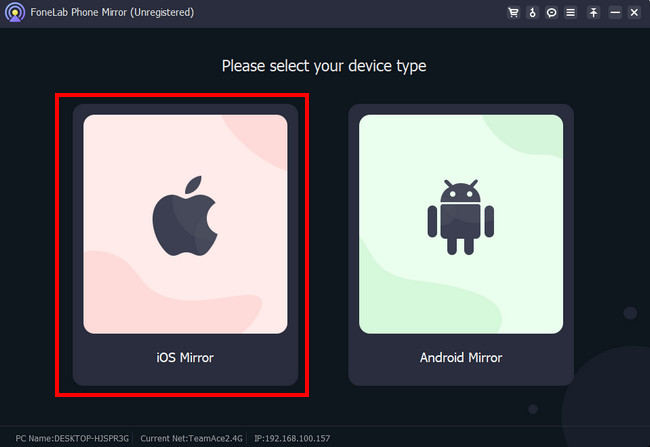
Βήμα 3Επιλέξτε τον τρόπο σύνδεσης που προτιμάτε. Μπορείτε να επιλέξετε τη Σύνδεση Wi-Fi ή τη Σύνδεση USB. Επιλέξτε την ενότητα Σύνδεση USB εάν θέλετε να χρησιμοποιήσετε ένα συμβατό καλώδιο USB για κατοπτρισμό. Αλλά επιλέξτε την ενότητα Σύνδεση Wi-Fi εάν αντικατοπτρίζετε το iPhone σας στον υπολογιστή σας ασύρματα.
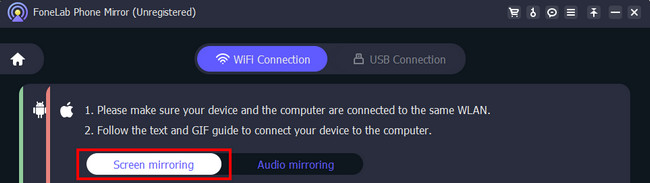
Βήμα 4Σύρετε προς τα κάτω το Κέντρο Ελέγχου στο επάνω μέρος του iPhone σας. Μετά από αυτό, πατήστε το Καθρέπτης και το τηλέφωνο θα αναζητήσει τις διαθέσιμες συσκευές. Παρακαλώ επιλέξτε το Καθρέφτης τηλεφώνου FoneLab. Αργότερα, θα δείτε γρήγορα την οθόνη του iPhone στον υπολογιστή.
Σημείωση: Προβάλετε το GIF στο λογισμικό εάν δεν γνωρίζετε πώς να αποκτήσετε πρόσβαση σε αυτό Κέντρο Ελέγχου από το iPhone σας.
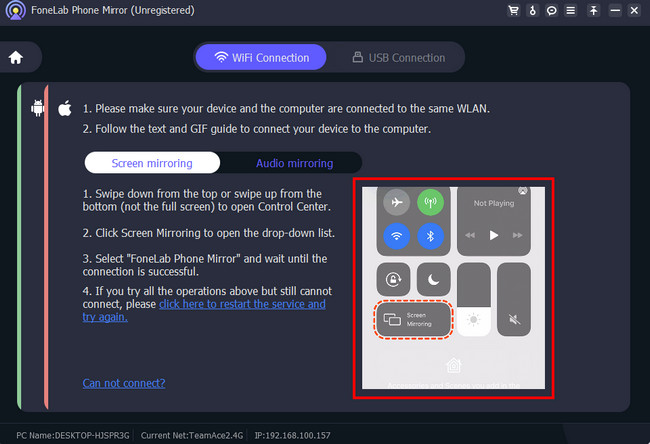
Μέρος 4. Συχνές ερωτήσεις σχετικά με τον τρόπο αντικατοπτρισμού οθόνης iPhone σε MacBook
1. Γιατί δεν μπορώ να αντικατοπτρίσω το iPhone μου στο MacBook μου;
Εάν χρησιμοποιείτε το AirPlay, βεβαιωθείτε ότι η δυνατότητα υποστηρίζει την άλλη συσκευή με την οποία συνδέεστε. Επίσης, ελέγξτε το Bluetooth του iPhone σας για να δείτε αν είναι ενεργοποιημένο. Απενεργοποιήστε το γιατί το Bluetooth μπορεί να επηρεάσει και να εμποδίσει τη διαδικασία κατοπτρισμού οθόνης. Επιπλέον, πρέπει να ενημερώσετε τις εκδόσεις iOS ή macOS της συσκευής. Οι ξεπερασμένες εκδόσεις μπορεί να οδηγήσουν σε αποτυχημένο κατοπτρισμό οθόνης. Εάν το πρόβλημα παραμένει, επανεκκινήστε και τις δύο συσκευές.
2. Πώς μπορώ να προσθέσω το AirPlay στο μενού του MacBook μου;
Εάν δεν μπορείτε να δείτε το εικονίδιο κατοπτρισμού οθόνης στη γραμμή μενού του MacBook, μπορείτε να το προσθέσετε στην τοποθεσία σύροντάς το. Για να το εκτελέσετε, κάντε κλικ στο Control Center-Like κουμπί στην επάνω δεξιά γωνία του MacBook. Μετά από αυτό, εντοπίστε το Screen Mirroring εικονίδιο ανάμεσα σε όλα τα ενεργά πλακίδια. Μετά από αυτό, κάντε παρατεταμένο κλικ στο εικονίδιο και σύρετέ το στη γραμμή μενού. Αργότερα, μπορείτε να αποκτήσετε πρόσβαση στον κατοπτρισμό οθόνης στο μενού MacBook. Μπορείτε επίσης να εκτελέσετε αυτήν την ενέργεια σε άλλα πλακίδια MacBook ή λειτουργίες που είναι διαθέσιμες στην ενότητα Control Center-Like.
Έτσι μαθαίνετε πώς να αντικατοπτρίζετε το iPhone στο MacBook. Ελπίζουμε ότι απολαύσατε την εμπειρία σας με τον κατοπτρισμό του iPhone σας στο MacBook σας. Ελπίζουμε επίσης να λάβετε υπόψη σας Καθρέφτης τηλεφώνου FoneLab προς την αντικατοπτρίστε το iPhone σας σε έναν υπολογιστή.

Με το FoneLab Phone Mirror, θα αντικατοπτρίζετε αποτελεσματικά το iPhone ή το Android στον υπολογιστή.
- Σας επιτρέπει να αντικατοπτρίζετε την οθόνη iPhone ή Android σε υπολογιστή.
- Συνδέστε τις συσκευές σας μέσω Wi-Fi, κωδικού QR, κωδικού PIN ή σύνδεσης καλωδίου USB.
- Τραβήξτε στιγμιότυπα οθόνης και καταγράψτε τις δραστηριότητες της οθόνης με ευκολία.
